如何在 iPhone 和 iPad 上将页面导出为 Word
admin
2023-07-31 14:42:55
0次
如何在 iPhone 和 iPad 上将 Pages 文件导出为 Word 文档
适用于 iPhone 和 iPad 的 Pages 应用程序应该能够访问您在所有 Apple 设备上创建的所有文档。如果您尚未下载该应用程序,请确保在继续执行以下步骤之前安装它:
- 在 iPhone 或 iPad 上启动 Pages 应用程序。


- 使用“最近”或“浏览”菜单查找需要转换的文档。您需要先点击文件并在 Pages 应用程序中打开它。
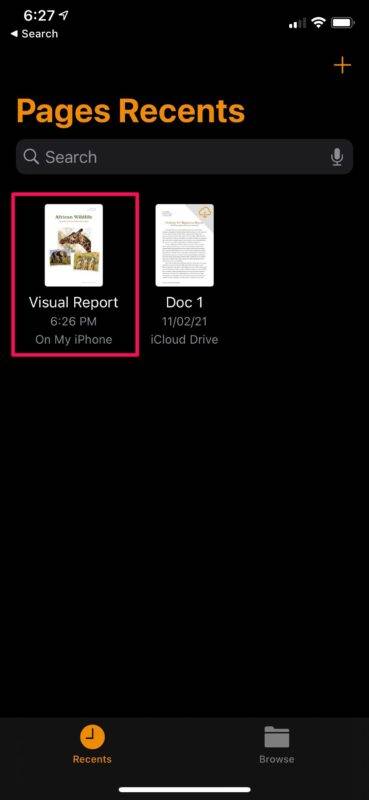

- 打开后,点击右上角的编辑选项旁边的三点图标以访问更多选项。
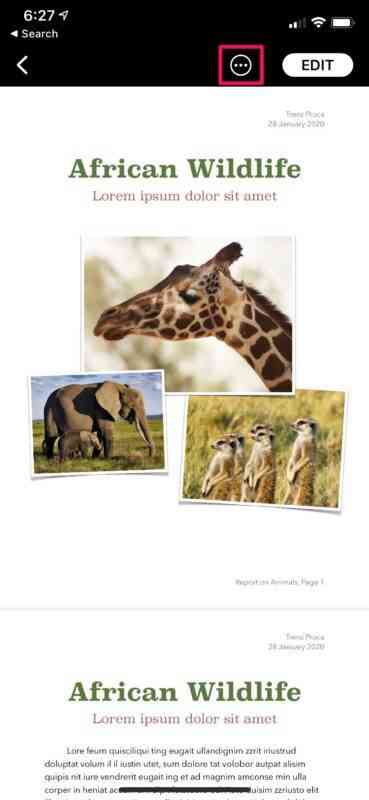

- 现在,点击“导出”,如下面的屏幕截图所示。
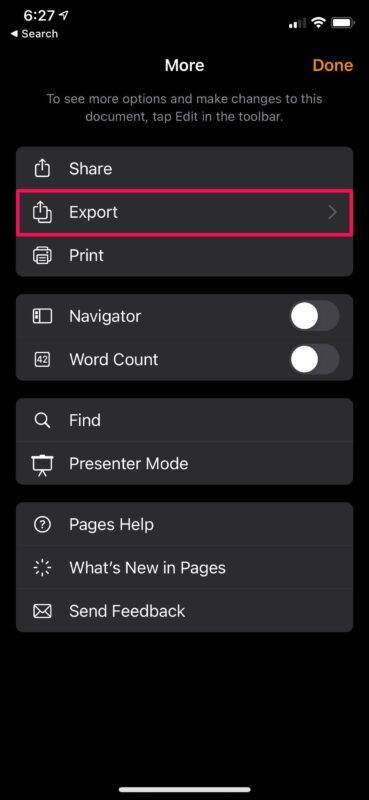

- 在此特定步骤中,您将能够选择导出文件的文件格式。点击“Word”开始转换。
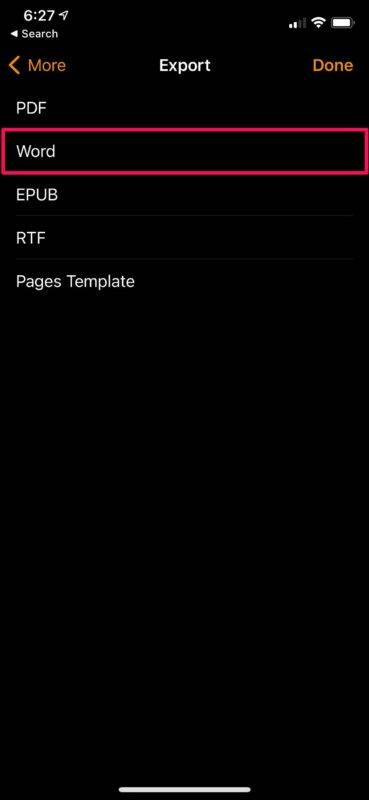

- 等待几秒钟,直到转换完成。
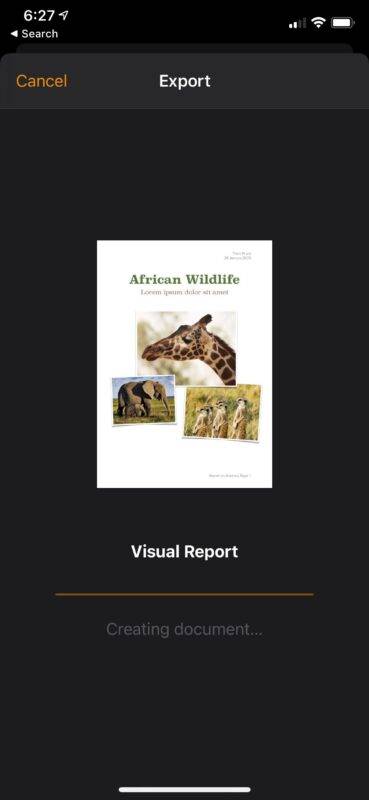

- 完成后,Pages 会自动在您的屏幕上显示 iOS 共享表。从这里,您可以使用 AirDrop、Mail 或任何其他社交网络应用程序共享文件。或者,如果您想在本地存储 Word 文档,只需点击位于共享表最底部的“保存到文件”。
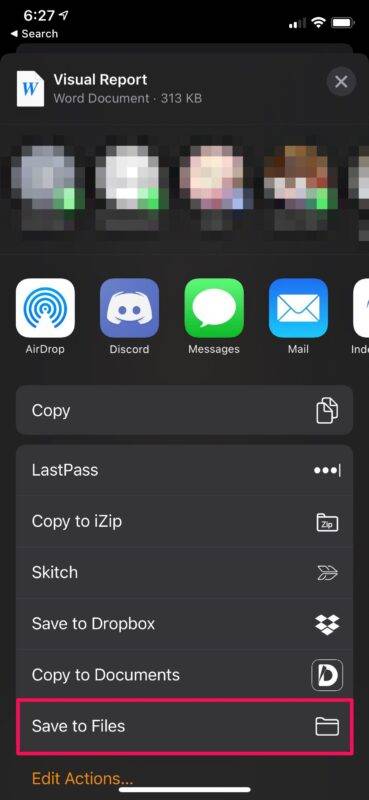

有了它,您已经学会了直接在 iPhone 和 iPad 上将 Pages 文件转换为 Word 文档。
目前尚不清楚为什么微软仍然没有在 Word 中添加对 Pages 文件的原生支持,因为相反的情况是可能的,但至少有针对这些情况的解决方法。如果您要在 Pages 中与 Windows PC 用户共享文档,使用 Word 格式而不是 .pages 可能会更好,以确保其他用户不必面临任何兼容性问题。
相关内容
热门资讯
Windows 11 和 10...
Windows 11/10 文件夹属性中缺少共享选项卡 – 已修复
1.检查共享选项卡是否可用
右键...
Radmin VPN Wind...
Radmin VPN 是一款免费且用户友好的软件,旨在牢固地连接计算机以创建一个有凝聚力的虚拟专用网...
如何修复 Steam 内容文件...
Steam 内容文件锁定是当您的 Steam 文件无法自行更新时出现的错误。解决此问题的最有效方法之...
在 Windows 11 中打...
什么是链路状态电源管理?
您可以在系统控制面板的电源选项中看到链接状态电源管理。它是 PCI Exp...
事件 ID 7034:如何通过...
点击进入:ChatGPT工具插件导航大全 服务控制管理器 (SCM) 负责管理系统上运行的服务的活动...
Hive OS LOLMine...
目前不清退的交易所推荐:
1、全球第二大交易所OKX欧意
国区邀请链接: https://www.m...
在 iCloud 上关闭“查找...
如果您是 Apple 的长期用户,您肯定会遇到过 Find My 应用程序,它本机安装在 iPhon...
iPhone 屏幕上有亮绿色斑...
iPhone 是市场上最稳定的智能手机之一,这主要归功于专为它们设计的 iOS 操作系统。然而,他们...
balenaEtcher烧录后...
balenaEtcher烧录后u盘或者内存卡无法识别不能使用的解决方法想要恢复原来的方法,使用win...
统信UOS每次开机后不直接进入...
统信UOS每次开机后不直接进入系统而是进入到recovery模式
按方向上键选择UOS 20 SP1...
